Specialiųjų simbolių įterpimas į Word 2010
Kartais gali prireikti įterpti neįprastą simbolį į Word 2010 dokumentą. Perskaitykite, kaip lengvai tai padaryti su mūsų patarimais ir simbolių sąrašu.

Atidarykite darbaknygę, kurioje yra lapai, kuriuos norite perkelti arba kopijuoti, ir darbaknygę, į kurią bus perkelti arba kopijuoti lapai.
Ir šaltinio, ir paskirties darbaknygės turi būti atidarytos, kad būtų galima kopijuoti arba perkelti lapus iš vieno į kitą.
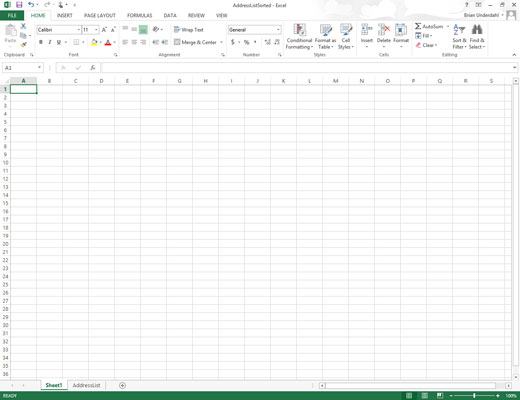
Spustelėkite darbaknygės langą su lapais, kuriuos norite perkelti arba kopijuoti.
Tai suaktyvinus šaltinio darbaknygę, kad galėtumėte pasirinkti lapą ar lapus, kuriuos norite perkelti arba kopijuoti.
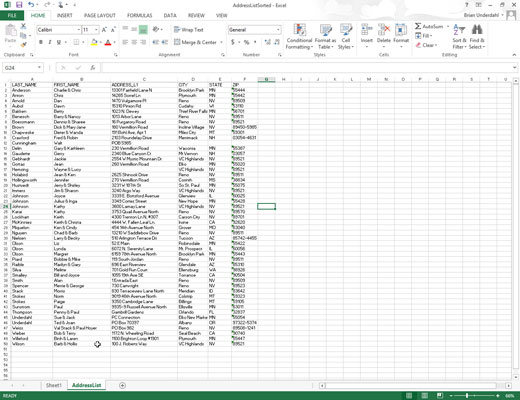
Pasirinkite darbalapio arba darbalapių, kuriuos norite perkelti arba kopijuoti, lapo skirtuką.
Norėdami pasirinkti daugiau nei vieną darbalapį, laikykite nuspaudę klavišą Ctrl, kai spustelėsite atskirus lapo skirtukus.
Pasirinkite darbalapio arba darbalapių, kuriuos norite perkelti arba kopijuoti, lapo skirtuką.
Norėdami pasirinkti daugiau nei vieną darbalapį, laikykite nuspaudę klavišą Ctrl, kai spustelėsite atskirus lapo skirtukus.
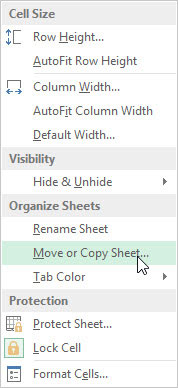
Spustelėkite mygtuką Formatas skirtuke Pagrindinis, tada išskleidžiamajame meniu pasirinkite Perkelti arba Kopijuoti lapą arba paspauskite Alt + HOM.
Tai padarius atidaromas dialogo langas Perkelti arba Kopijuoti.
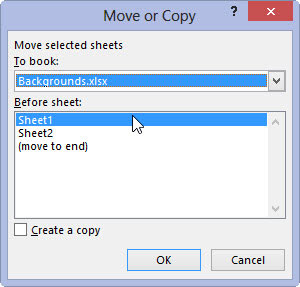
Išskleidžiamajame meniu Užsakyti pasirinkite darbaknygės, į kurią norite perkelti arba kopijuoti pasirinkti lapus, failo pavadinimą.
Jei norite perkelti arba nukopijuoti pasirinktus darbalapius į naują darbaknygės failą, pasirinkite elementą (Nauja knyga) pačiame šio išskleidžiamojo meniu viršuje.
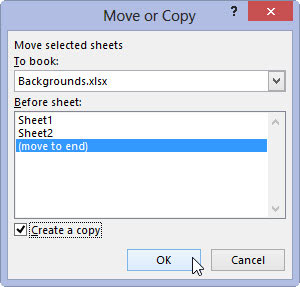
Sąrašo laukelyje Prieš lapą spustelėkite lapo pavadinimą, kuris turėtų iš karto po lapo (-ų), kurį (-iuos) ketinate perkelti arba kopijuoti į šią darbaknygę.
Jei norite perkelti arba nukopijuoti pasirinktą lapą (-us) į patį paskirties darbaknygės pabaigą, spustelėkite (Perkelti į pabaigą) šio sąrašo laukelio apačioje.
Sąrašo laukelyje Prieš lapą spustelėkite lapo pavadinimą, kuris turėtų iš karto po lapo (-ų), kurį (-iuos) ketinate perkelti arba kopijuoti į šią darbaknygę.
Jei norite perkelti arba nukopijuoti pasirinktą lapą (-us) į patį paskirties darbaknygės pabaigą, spustelėkite (Perkelti į pabaigą) šio sąrašo laukelio apačioje.
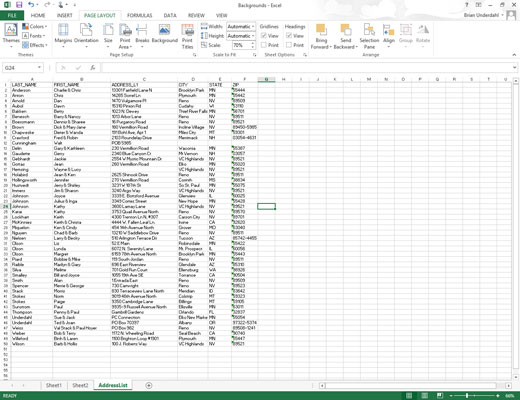
Jei norite kopijuoti pasirinktą lapą (-us), o ne juos perkelti, pažymėkite žymės langelį Kurti kopiją.
Jei nepažymėsite šio žymės langelio, programa „Excel“ automatiškai perkelia pasirinktą (-us) lapą (-us) iš vienos darbaknygės į kitą, o ne nukopijuos.
Spustelėkite Gerai, kad uždarytumėte dialogo langą Perkelti arba Kopijuoti ir užbaigtumėte perkėlimo arba kopijavimo operaciją.
Kartais gali prireikti įterpti neįprastą simbolį į Word 2010 dokumentą. Perskaitykite, kaip lengvai tai padaryti su mūsų patarimais ir simbolių sąrašu.
„Excel 2010“ naudoja septynias logines funkcijas – IR, FALSE, IF, IFERROR, NOT, OR ir TRUE. Sužinokite, kaip naudoti šias funkcijas efektyviai.
Sužinokite, kaip paslėpti ir atskleisti stulpelius bei eilutes programoje „Excel 2016“. Šis patarimas padės sutaupyti laiko ir organizuoti savo darbalapius.
Išsamus vadovas, kaip apskaičiuoti slankiuosius vidurkius „Excel“ programoje, skirtas duomenų analizei ir orų prognozėms.
Sužinokite, kaip efektyviai nukopijuoti formules Excel 2016 programoje naudojant automatinio pildymo funkciją, kad pagreitintumėte darbo eigą.
Galite pabrėžti pasirinktus langelius „Excel 2010“ darbalapyje pakeisdami užpildymo spalvą arba pritaikydami ląstelėms šabloną ar gradiento efektą.
Dirbdami su laiko kortelėmis ir planuodami programą „Excel“, dažnai pravartu lengvai nustatyti bet kokias datas, kurios patenka į savaitgalius. Šiame straipsnyje pateikiami žingsniai, kaip naudoti sąlyginį formatavimą.
Sužinokite, kaip sukurti diagramas „Word“, „Excel“ ir „PowerPoint“ programose „Office 365“. Daugiau informacijos rasite LuckyTemplates.com.
„Excel“ suvestinės lentelės leidžia kurti <strong>pasirinktinius skaičiavimus</strong>, įtraukiant daug pusiau standartinių skaičiavimų. Šiame straipsnyje pateiksiu detalius nurodymus, kaip efektyviai naudoti šią funkciją.
Nesvarbu, ar dievinate, ar nekenčiate Word gebėjimo išjuokti jūsų kalbos gebėjimus, jūs turite galutinį sprendimą. Yra daug nustatymų ir parinkčių, leidžiančių valdyti „Word“ rašybos ir gramatikos tikrinimo įrankius.





